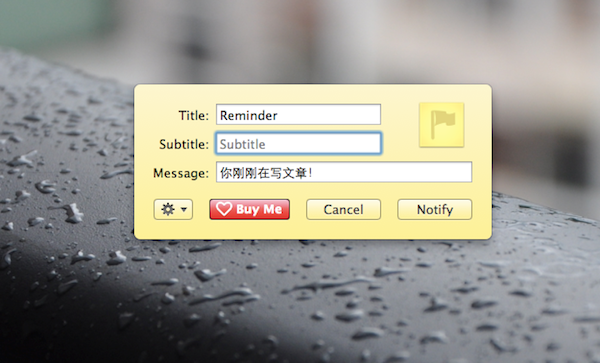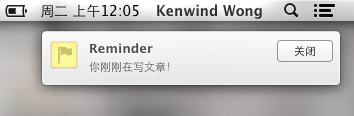Sticky Notification:巧用通知中心的提醒小工具
你本来想帮老妈挑一款便宜好用的笔记本电脑,或者在苦苦憋着公选课老师布置的期末论文,又或者在想着下一期「一周一范」微信活动的策划方案。
突然你暗恋的那个人给你发来 QQ 消息,突然你想刷刷微博看看又发生了什么新鲜事,突然你想起身倒杯水散个步顺便思考一下人生。
N 分钟过后,笔记本电脑、期末论文、策划方案竟都被你忘得一干二净。N+X 分钟后,你才如梦初醒…… 分散注意力的东西越来越多,人也变得越来越健忘,有时候真的需要一个简单的小工具来提醒自己“刚刚在做什么”。近来发现的 Mac 小工具 Sticky Notification 就在这方面深得我心。
下载、安装对你来说肯定不会有任何难度,Sticky Notification 的使用方法也十分傻瓜。
Sticky Notification 会默认停留在 Mac 系统的顶栏上(上图第三个图标),点击即可快速建立新的提醒通知。
与其他的事项提醒应用有所不同,Sticky Notification 正如其名,它会贴在你的桌面上。在此它巧妙地利用了 OS X Mountain Lion 的通知中心功能,如果你用的是 Mac OS X Lion,你可以使用 Growl 来实现该效果。
一个便捷的工具肯定少不了快捷键功能。在偏好设置里,你可以为“建立新提醒”指定任意的快捷键,比如我用的是 control + option + command(也就是 fn 及 Space 之间的三个按键)加上 M 键。
建立新事项提醒后,如上文所说,它会变成一个新通知贴在你的桌面上,而且不会自动消失。
点击“关闭”,表示“不再提醒”,也就是你的工作已经完成;你也可以在该通知上使用两指右滑的手势,通知会消失,但这个动作的含义是“稍后提醒”。
另外这个小工具还有一个小功能。如果你的通知提醒里含有网页链接,点击可以直接前往该网页。令我稍感意外的是,当我在提醒内容里添加了两个网址,点击之后两个网址都同时打开了。
要说这个小工具的不足之处,应该就是字数限制了。经测试,该工具最多支持 31 个汉字。
这个简单的小工具给我带来了诸多便利。除了提醒我不要忘记“当下之事”,它还能充当一个快速记录工具的角色。比如在做事情 A 的时候收到了做事情 B 的任务通知,而事情 A 又不能被放下时,我就能唤出 Sticky Notification 记录下事情 B 以免忘记。它提供的快速打开网址的功能,也能让我在某些时候把它当成临时书签来使用。
希望这个工具能给你带来便利。如果你有更巧妙的用法,也欢迎在评论区与大家分享。